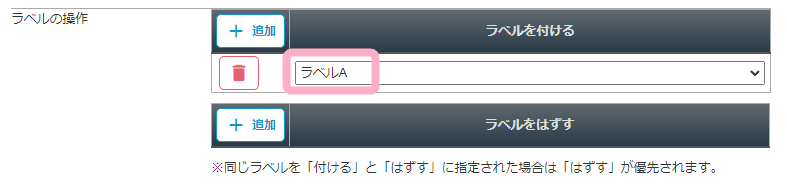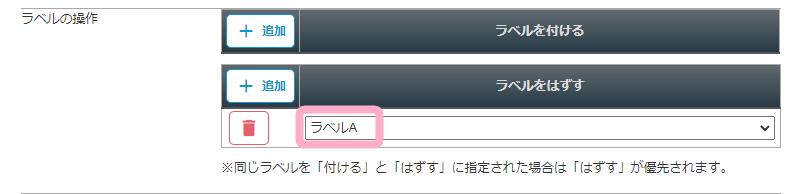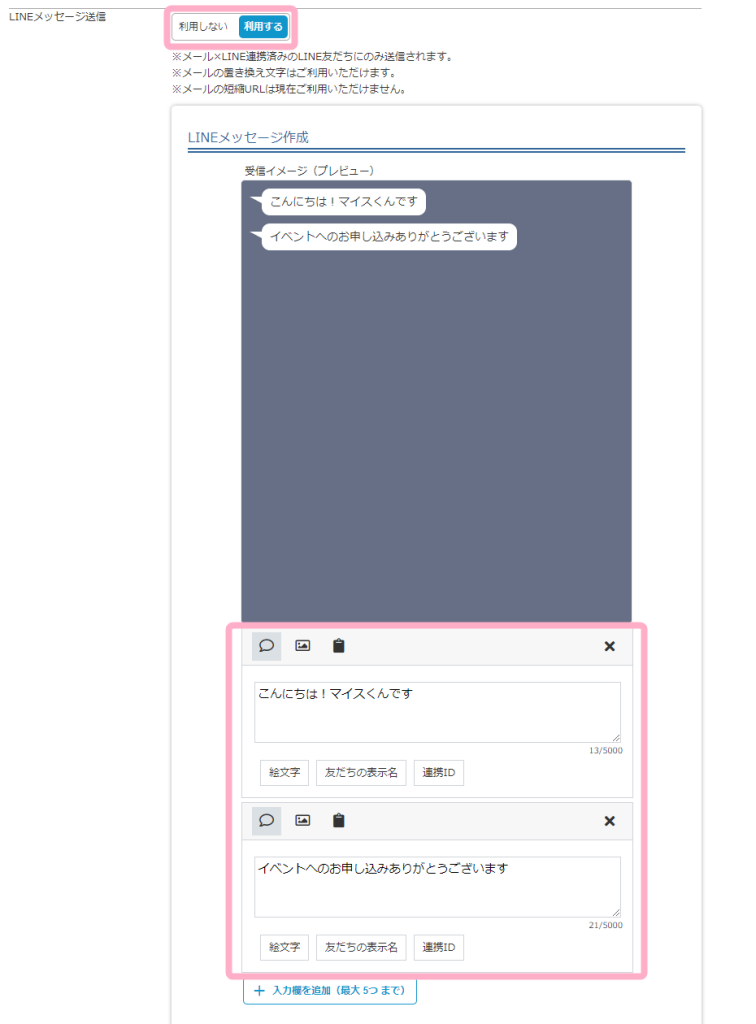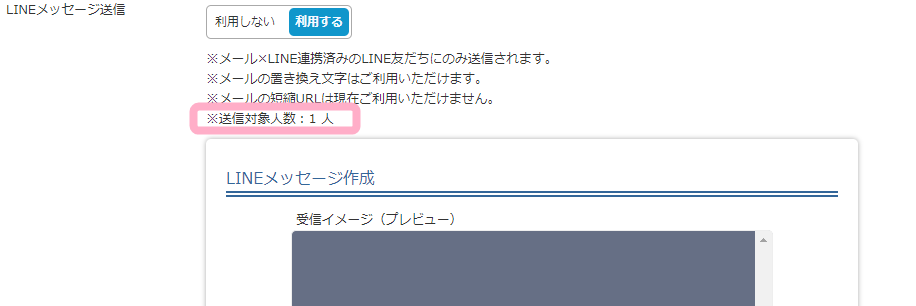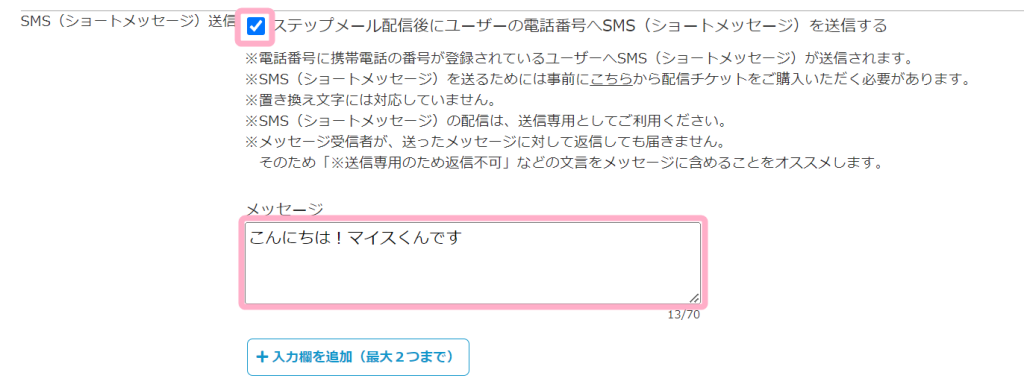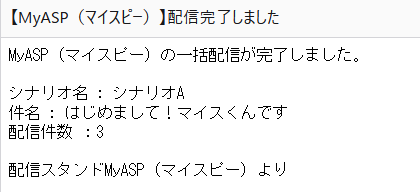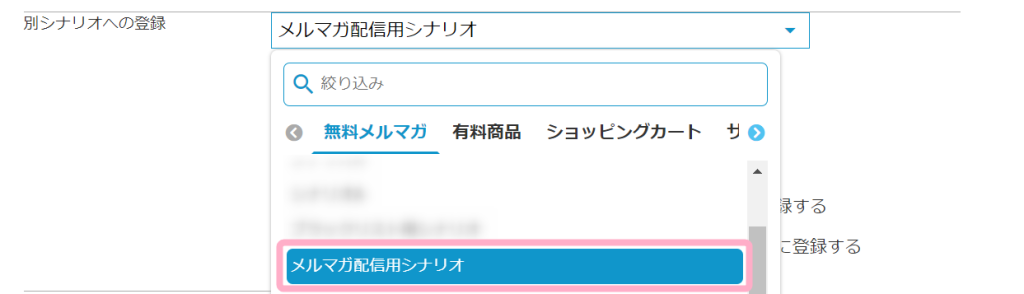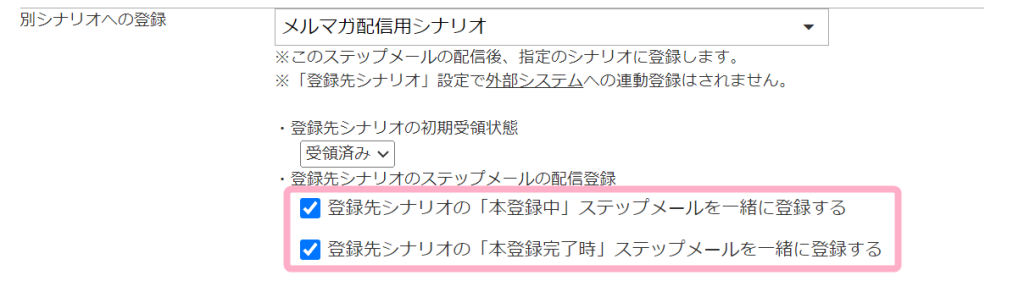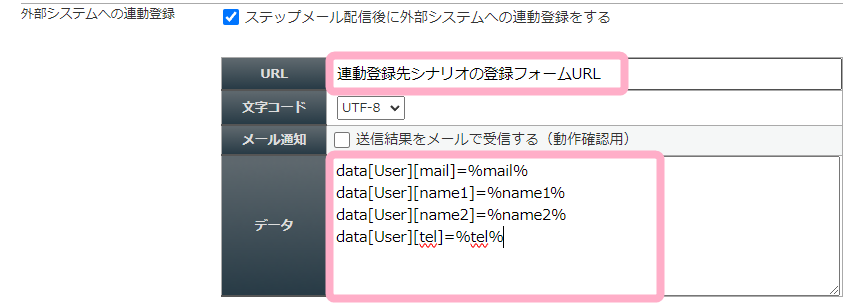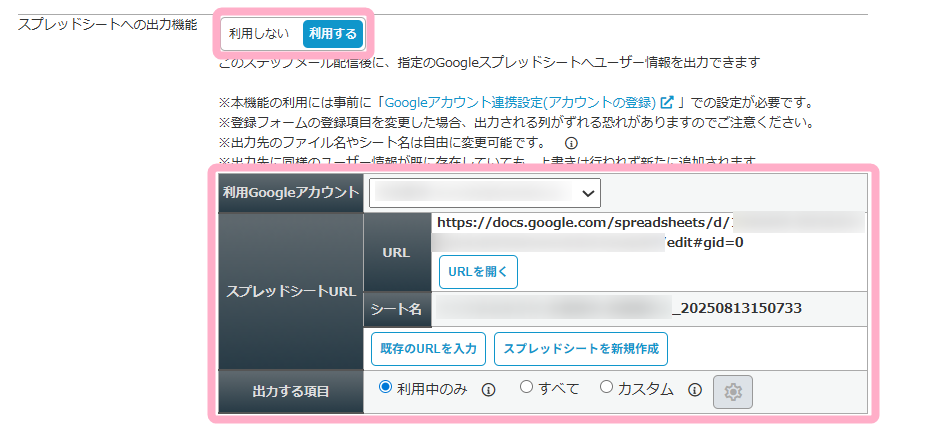メール作成・編集画面の「配信後に実行するコマンド」では、メールが配信されたタイミングで同時に実行するコマンドを設定することができます。
※設定可能な項目はメールの種類やご契約プランにより異なります
メール作成・編集画面で利用可能なその他の機能については、下記マニュアルを参考にしてください。
参考:画面説明:ステップメール作成・編集
目次
概要
「配信後に実行するコマンド」機能とは、メールを配信したタイミングで、別シナリオへの登録やラベルの付け外し、ポイント付与、各種通知など、あらかじめ設定した操作を自動で実行する機能です。
運用例
- ステップメールを最後まで受け取ったユーザーを別のシナリオに登録させる
参考:あるシナリオのステップメール配信後に、別のメルマガに自動的に移行したい場合、どのようにすればよいでしょうか? - 有料商品シナリオに登録したユーザーにセールスメールが配信されないよう、自動でセールスメールシナリオから配信解除する
参考:ステップメール配信中に、別のフォーム(シナリオ)に登録したら、途中で配信を自動で停止させることは可能でしょうか? - メールを受け取ったユーザーに自動でラベルを付与する
※「スタンダードプラン」以上をご契約の場合のみ利用可能な機能を活用しています
参考:ステップメールや一括配信メールを送った際にラベルを付けたり外したりすることはできますか?
機能解説
以下は機能の一覧です。
実際に表示・設定できる項目は、メールの種別(一括配信メール/個別メール/ステップメール)やご契約プランによって異なります。
全メール共通
配信解除
「配信解除」では、メール配信後にメールを送ったシナリオのユーザーを配信解除させることができます。
配信解除を設定したい場合は、「配信解除」にて
- 送信後配信解除(解除時メールは送信しない)
- 送信後配信解除(同時に、解除時メールを送信する)
のどちらかを選択してください。
この際、「送信後配信解除(同時に、解除時メールを送信する)」を選択すると、「配信解除時」タブのステップメールを配信することができます。
「送信後配信解除(解除時メールは送信しない)」を選択すると、「配信解除時」タブのステップメールは配信されません。
別シナリオの配信解除
「別シナリオの配信解除」では、メール配信後にメールを送ったシナリオとは別のシナリオに登録しているユーザーを配信解除させることができます。
別のシナリオの配信解除を設定したい場合は、「解除対象シナリオ」に配信を解除させたいシナリオを選択してください。
配信解除された際に「配信解除時」タブのステップメールが配信されるようにしたい場合は、「解除時メール」にて「解除時メールの送信あり」を選択してください。
※初期値では「解除時メールの送信なし」が選択されています。
「解除時メールの送信なし」が選択されている場合、「配信解除時」タブのステップメールは配信されません。
関連:ステップメール配信中に、別のフォーム(シナリオ)に登録したら、途中で配信を自動で停止させることは可能でしょうか?
ポイント付与
「ポイント付与」では、メール配信後にユーザーのポイントを変更することができます。
ポイント付与を設定したい場合は、項目(付与したいポイントの種類)・行いたい操作・設定値(ポイント数)を設定します。
ポイント付与にて選択できる操作は以下の3種類です。
固定値セット:「設定値」に設定した数値に上書きされます。
加算:元のポイント数に「設定値」の数値が加算されます。
減算:元のポイント数から「設定値」の数値が減算されます。
※「減算」した結果マイナスの値になった場合は、ポイントが「0」になります
関連:ポイント機能を使いたいのですが、どのようにして購読者にポイントを与えればよろしいでしょうか
関連:「ユーザー共通 ポイント数」と「シナリオ別 ポイント数」の違いは?
関連:機能解説:ポイント付与(短縮URLオプション)
ラベルの操作
※この機能は「スタンダードプラン」以上をご契約の場合のみ利用できます
「ラベルの操作」では、メールが配信されたユーザーにラベルを付けたり、ラベルをはずしたりすることができます。
※「ラベルの操作」を設定する場合は、あらかじめ設定するラベルを作成しておく必要あります
メール配信後にラベルを付けたい場合は、「ラベルを付ける」の「+追加」ボタンをクリックして設定欄を追加し、付けたいラベルを選択します。
メール配信後にラベルを外したい場合は、「ラベルをはずす」の「+追加」ボタンをクリックして設定欄を追加し、はずしたいラベルを選択します。
関連:ラベル機能(タグ付け機能)とは?
関連:ラベルを新しく追加するにはどうしたらいいですか?
関連:ステップメールや一括配信メールを送った際にラベルを付けたり外したりすることはできますか?
LINEメッセージ送信
※この機能は「スタンダードプラン」以上をご契約の場合のみ利用できます
「LINEメッセージ送信」では、メール配信後に配信するLINEメッセージを設定することができます。
LINEメッセージ送信を設定したい場合は、「利用する」を選択し送信したいメッセージを設定します。
送信するメッセージの入力欄は、「+入力欄を追加(最大5つまで)」をクリックすることで最大5つまで追加することができます。
※設定されたLINEメッセージは、メール連携しているユーザーのみ配信されます
一括配信メールと個別メールの場合は、「LINEメッセージ作成」の上にある「※送信対象人数」で確認することができます。
関連:メール配信後にLINEメッセージを連動して送ることはできますか?
関連:LINE連携機能とは?
関連:マイスピーで登録しているユーザー(メールアドレス)を、LINEのアカウントと連携(メール連携)するには?
SMS(ショートメッセージ)送信
※この機能は「スタンダードプラン」以上をご契約の場合のみ利用できます
※SMS送信機能を利用するには事前の申込みが必要です
「SMS(ショートメッセージ)送信」では、メール配信後に配信するショートメッセージを設定することができます。
SMS送信を設定したい場合は、「ステップメール配信後にユーザーの電話番号へSMS(ショートメッセージ)を送信する」にチェックを入れ、メッセージ入力欄に送信したいメッセージを設定します。
送信するメッセージの入力欄は、「+入力欄を追加(最大2つまで)」をクリックすることで最大2つまで追加することができます。
※設定されたショートメッセージは、ユーザーの電話番号(「tel」キーの項目)で携帯番号が登録されているユーザーにのみ配信されます
※置き換え文字には対応していません
関連:ステップメールの配信に連動して、SMSメッセージを送るにはどうしたらいいですか?
関連:SMS(ショートメッセージ)機能とは?
関連:SMSのメッセージ配信に使用するチケットの購入方法を教えてください
一括配信メール/個別メール
メール配信完了時に、通知メールを販売者メールアドレス(ログイン用メールアドレス)に送る
「メール配信完了時に、通知メールを販売者メールアドレス(ログイン用メールアドレス)に送る」にチェックを入れることで、メール配信後に通知メールを受け取ることができます。
通知メールの件名や本文を変更することはできません。
【実際に配信される通知メール例】
ステップメール
ステップメールグループ移動
「ステップメールグループ移動」では、メール配信後に所属するステップメールグループを移動させることができます。
ステップメールグループを移動すると、移動先のステップメールグループのステップメールが配信予約され、移動前のステップメールグループのステップメールの配信予約がすべて削除されます。
ステップメールグループ移動を設定したい場合には、「ステップメールグループ移動」にて移動先のステップメールグループを選択してください。
関連:ステップメールグループの仕組みを教えてください
関連:ステップメールを組んでいるのですが、同じメールが毎日配信されてしまいます。なぜでしょうか?
別シナリオへの登録
「別シナリオへの登録」では、メール配信後に別のシナリオへ追加登録させることができます。
別シナリオへの登録を設定したい場合には、「別シナリオへの登録」にて登録先のシナリオを選択してください。
登録先シナリオのステップメールを配信したい場合には、シナリオ選択後に表示される「登録先シナリオのステップメールの配信登録」にて、
- 登録先シナリオの「本登録中」ステップメールを一緒に登録する
- 登録先シナリオの「本登録完了時」ステップメールを一緒に登録する
にチェックを入れてください。
登録元のシナリオと登録先のシナリオで同じフリー項目を使用している場合は、フリー項目値も同時に引き継がれます。
関連:機能解説:シナリオ分岐(短縮URLオプション)
関連:ステップメールの「本登録完了時」タブと「本登録中」タブの違いを教えてください。
関連:あるシナリオのステップメール配信後に、別のメルマガに自動的に移行したい場合、どのようにすればよいでしょうか?
外部システムへの連動登録
「外部システムへの連動登録」では、メール配信後にMyASPで持っている情報を別のシステムへPOSTすることができます。
外部システムへの連動登録を設定したい場合は、「ステップメール配信後に外部システムへの連動登録をする」にチェックをいれ、「URL」にPOST先のURLを、「データ」に登録先のシステムのフォーマットに従って登録してください。
※下図はMyASPの別のシナリオに登録する場合のサンプルです
関連:「外部システムへの連動登録」の設定方法を教えてください。
フリー項目値の変更
「フリー項目値の変更」では、メール配信後にユーザーのフリー項目を変更することができます。
フリー項目値の変更を設定したい場合は、項目(設定したいフリー項目)・行いたい操作・設定値を設定します。
フリー項目値の変更にて選択できる操作は以下の3種類です。
固定値セット:「設定値」に設定した項目がそのまま登録されます。
加算:登録されている数値に「設定値」の数値が加算されます。
減算:登録されている数値から「設定値」の数値が減算されます。
※加算や減算を設定した項目に値が設定されていない場合や、数字以外の値が設定されている場合は設定値がそのまま登録されます
※年月日(YYYY/MM/DD)の値を加算・減算することはできません
関連:2:登録項目の各説明と設定方法
関連:機能解説:フリー項目値(短縮URLオプション)
Googleスプレッドシート出力
※この機能は「スタンダードプラン」以上をご契約の場合のみ利用できます
「スプレッドシートへの出力機能」では、メール配信後にGoogleスプレッドシートにユーザー情報を出力することができます。
スプレッドシートへの出力機能を設定したい場合は、「利用する」を選択し、
- 出力先のスプレッドシートURL
- 出力する項目
を設定します。
出力先のスプレッドシートは、「既存のURLを入力」から既存スプレッドシートのURLを指定するか、「スプレッドシートを新規作成」からスプレッドシートを自動生成して指定することができます。
出力項目は、以下の3つから選択して設定します。
利用中のみ:登録項目画面で「利用」にチェックを入れた項目のみを出力します
すべて:MyASPに用意されている全ての登録項目を出力します
カスタム:「」から指定した項目のみ出力します
関連:MyASPに登録されたユーザー情報をGoogleスプレッドシートに自動で出力する方法を教えてください。
関連:画面説明:Google スプレッドシートへの出力設定